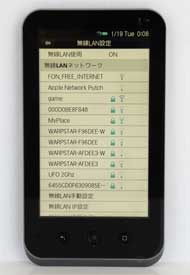手元に届いた「GALAPAGOS」を開封した:ついに到着!!(1/2 ページ)
店頭では販売されないeBookリーダー「GALAPAGOS」。シャープの直販サイトから実際に購入し、製品登録するまでを見て行こう。
ついに発売日を迎えた「GALAPAGOS」
シャープが2010年7月にeBookリーダー「GALAPAGOS」を発表して以来、約5カ月が経過したが、ついにその実機が発売された。昨今の製品では珍しく店頭での実機販売を行わず、同社の直販サイト「シャープメディアタブレットストア」で申し込むか、販売店店頭にある「メディアタブレット購入申込書」に必要事項を記入して郵送するという直販体制が取られたGALAPAGOS。12月3日に予約販売が開始され(詳細は「シャープの「GALAPAGOS」を実際に買ってみた」を参照)、12月10日に発売されたわけだが、どのような形でユーザーの手元に届くのか。ここでは、筆者の場合を一例として取り上げた。購入の際の参考にしてほしい。
GALAPAGOSの関連記事
- GALAPAGOSの“進化”を動画で確かめた
- シャープの「GALAPAGOS」を実際に買ってみた
- 電子書籍時代、文芸が生き残るために 芥川賞作家・平野啓一郎さんに聞く
- メディアタブレット「GALAPAGOS」 予約受け付けを開始
- ヨドバシカメラとビックカメラで「GALAPAGOS」の予約受け付けセレモニーを実施
- 「日常に溶け込むようなものに」――芥川賞作家がGALAPAGOSに寄せる期待
- シャープのメディアタブレット「GALAPAGOS」、12月10日に発売
- TSUTAYA GALAPAGOSで買えるコンテンツをチェックする
- 電子書籍や映像・音楽配信「TSUTAYA GALAPAGOS」 シャープとCCC、12月にオープン
- ガツンとした骨太のネーミングをあえて採用した――シャープ「GALAPAGOS」
- スマートフォンはデバイスで差別化、コンテンツは“GALAPAGOS”を訴求――シャープ
- 外観とUIを速攻チェック――写真で見る「GALAPAGOS」端末
- 端末とサービスが“進化”する――シャープが「GALAPAGOS」に込めた意味
12月10日発売だが、発送日は!?
以前の記事(「シャープの「GALAPAGOS」を実際に買ってみた」)にある通り、12月3日の午前9時45分ごろに5.5型のGALAPAGOS(シルバー系)を予約した筆者だが、果たして発売日の12月10日に届くのであろうか?
12月3日の注文時は、配送業者や到着時間の指定が一切できなかったので、10日の到着はあまり期待していなかった。ただ、ソニーの「Reader」が12月9日に店頭販売されていたり、12月8日は手元に届いたという知らせがあったりと、フライング気味だったため、ひょっとしたらGALAPAGOSも……という淡い思いがなかったわけではなかった。現金の代引きを選択したので、4万円を握りしめて玄関に立ち尽くしていた、というわけではないが、商品発送のメールが送られてきたのは12月10日の17時30分過ぎであった……。
10日発送という事実に軽いショックを受けつつ、ふて寝した翌朝9時ごろに宅急便が届いた。今回の場合、業者はヤマト運輸で、時間指定はされていなかった。シャープが今後もGALAPAGOSの直接販売を続けるのであれば、宅配業者や日時の指定を行えるほうがありがたい。
有料でコンシェルジュサービスも提供
そんなこんなで届いたGALAPAGOSだが、外箱のサイズは195(幅)×268(奥行き)×73(厚さ)ミリの段ボールで、化粧箱のサイズは 170(幅)×235(奥行き)×50(厚さ)ミリとコンパクトだ。化粧箱はエアキャップで包まれており、梱包(こんぽう)もしっかりとしていた。化粧箱の外にはアフターサービスガイドや「かんたん初期設定ガイド」、無線LANの設定などを訪問サービスで行う「メディアタブレット訪問コンシェルジュ」の案内が付属していた。
この訪問コンシェルジュは日本PCサービスが提供するもので、都心なら最短60分(1日限定数)、全国主要都市なら約2時間、その他の地域でも即日に駆けつけてくれるサービス。無線LANを使ったインターネットの接続と基本操作の説明を行ってくれる「無線LAN初めてパック」は訪問基本料込みで1万8900円となっている。その他も、インターネットトラブルの解決(6300円)、PC連携ソフトインストール(4200円)、原因究明(30分で3150円)といったサービスもあり、訪問基本料の5250円(離島などの一部地域を除く)に加えて精算する仕組みだ。申し込みはWebページで行う。無線LAN回りの設定に不安を覚えるのであれば、このサービスを活用するのもアリだろう。
無線LANの設定と本体登録
続いては、GALAPAGOS本体を無線LANに接続してから端末の登録作業を行う。前述した通り、無線LAN接続については「かんたん初期設定ガイド」を見れば、PC初心者でない限り接続が困難という事態はないはずだ。
無線LANはIEEE802.11b/gに対応し、暗号化はWEPとWPA、WPA2 PSKをサポートしている。AOSSやWPSにも対応しているので、手持ちのルータがサポートしていれば接続作業も簡単に行えるだろう。
無線LANの接続が無事に終われば、次は端末の登録作業に移る。パッケージに付属した「ユーザーID・パスワード連絡書」を参照しながら、ユーザーIDとパスワードを入力しよう。ユーザーIDはメーカーの決め打ちで変更できないが、メールアドレスやニックネーム、パスワードはストアの「アカウント」にある「基本情報」で設定を変更可能だ。
現状のGALAPAGOSでは、ユーザーIDに基づいてコンテンツのDRM処理がなされるため、 microSDカードに保存したコンテンツをほかのGALAPAGOSに差し替えて閲覧できない。つまり、自宅の10.8型GALAPAGOSのコンテンツを、もう1台購入した5.5型のGALAPAGOSに移して読むことができないのだ。このあたりの仕様はいかんともしがたく、ユーザーの利便性を考えると、今後の改善を期待したい部分である。
次のページでは、端末登録やカード情報の登録などをチェックしよう。
Copyright © ITmedia, Inc. All Rights Reserved.